Эта история является частью Точка доступа iPhone 2022Сборник новостей, советов и советов CNET по самым популярным продуктам Apple.
Итак, я обновил файл айфон мне iOS 16. Если вы похожи на меня, вы, вероятно, хотели бы иметь возможность Отменять и редактировать текстовые сообщения и легко Вырезать людей или вещи из фотографий нажмите.
не пропусти: 7 скрытых функций iOS 16, которые мы обнаружили к своему удивлению
Однако не все функции iOS 16 нравятся всем. например файл Кнопка поиска на главном экране нового iPhone И изображение всплывающих окон быстро искажается.
К счастью, большинство этих настроек iOS 16 можно полностью отключить или удалить.
Я расскажу вам, как «исправить» самые неприятные новые функции iOS 16. И пока ты здесь, убедись в этом. Изменить настройки этого iPhone и полированный Две новые функции для Apple Maps. Если вы еще этого не сделали, вот как это сделать: Скачать iOS 16 На Совместимость с iPhone (после 2017 года).
Читать далее: Лучшие чехлы для iPhone 14 на данный момент
Удалите новую кнопку поиска с главного экрана вашего iPhone

Поиск iPhone позволяет быстро найти стороннее текстовое сообщение, приложение, файл, заметку или веб-сайт — практически все, что есть на вашем устройстве или в Интернете. Как вы знаете, чтобы получить строку поиска, проведите пальцем вниз в любом месте экрана, и она появится.
В iOS 16 Apple добавляет еще один способ доступа к поиску с главного экрана с помощью небольшой кнопки прямо над док-станцией.
Тем не менее, легко случайно активировать новую кнопку поиска, так как она близка к тому месту, куда может попасть ваш большой палец при прокрутке между разными домашними страницами.
Но, как и многие новые функции в iOS 16, вы можете отключить этот параметр. Просто запустите приложение «Настройки», перейдите в главный экран и переключиться появиться на главном экране Чтобы убрать кнопку поиска с главного экрана.
Пузырь поиска должен исчезнуть, его заменят несколькими маленькими точками, представляющими разные домашние экраны.
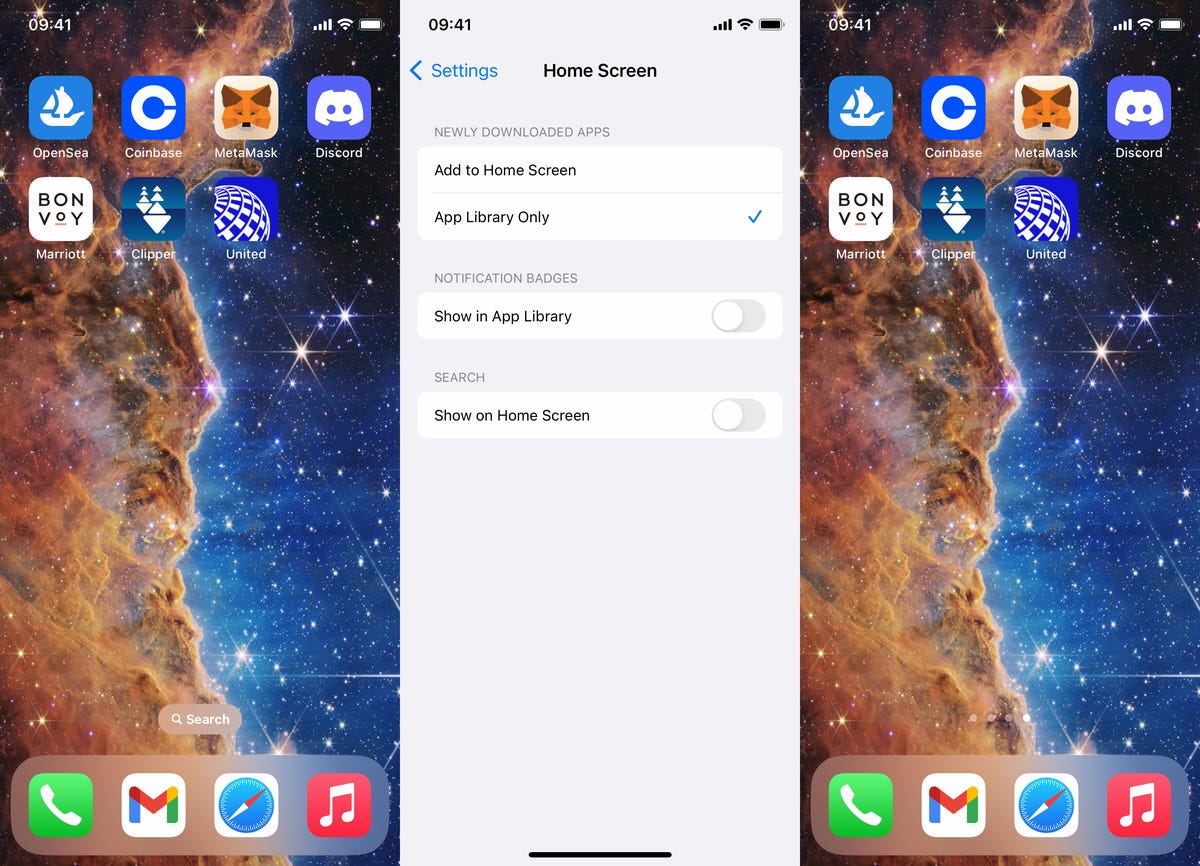
Даже если вы удалите кнопку поиска, вы все равно сможете получить доступ к этой функции, проведя пальцем вниз в любом месте на главном экране.
Нельсон Агилар/CNET
Остановите неожиданные (и смущающие) всплывающие окна с фотографиями на экране iPhone
Искусственный интеллект Apple помогает вам отображать ваши фотографии и видео в разных местах на вашем iPhone, как напоминание о семье, парах и отпусках, но вы можете не всегда хотеть, чтобы ваши селфи появлялись неожиданно, особенно если они личные, смущающие или неприличный.
В iOS 16 теперь вы можете предотвратить появление избранных фотографий, а также кураторских групп, известных как «Воспоминания», в виджетах «Фотографии» на главном экране, в разделе «Поиск» и «Для вас» в «Фото».
Запустите файл, чтобы заблокировать эти пользовательские изображения Настройки Подать заявку, перейти Картинки и переключиться Показать рекомендуемый контент. Не весь премиальный контент будет отображаться на вашем устройстве, он будет доступен только в вашей библиотеке фотографий и альбомов.
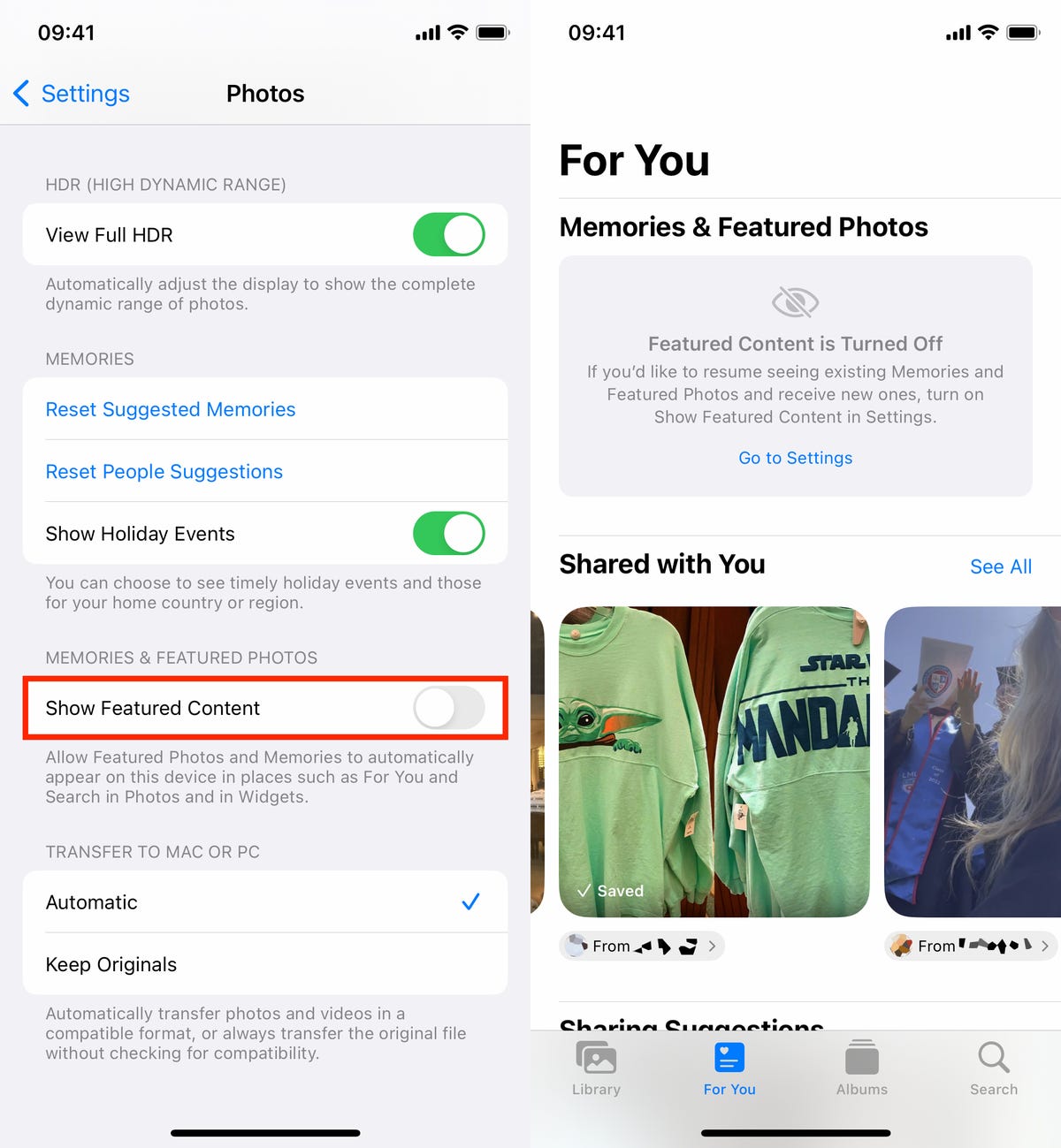
После того, как вы выключите параметр «Показывать премиум-контент», избранные фотографии и воспоминания должны быть на вашем устройстве.
Нельсон Агилар/CNET
Избегайте случайного завершения телефонных звонков
Кнопка питания на боковой панели вашего iPhone может помочь вам быстро заснуть и разбудить устройство, но если вы нажмете ее по ошибке во время телефонного звонка, вы преждевременно завершите разговор. Если это то, с чем вы боролись в прошлом, iOS 16, наконец, позволяет вам предотвратить это.
В настройках перейдите к Доступность > трогать и переключиться Заблокировать, чтобы завершить вызов Чтобы боковая кнопка не заканчивала ваши звонки. Если вы случайно нажмете боковую кнопку, ваш экран перейдет в спящий режим, но вы по-прежнему будете пользоваться телефоном без перерыва.
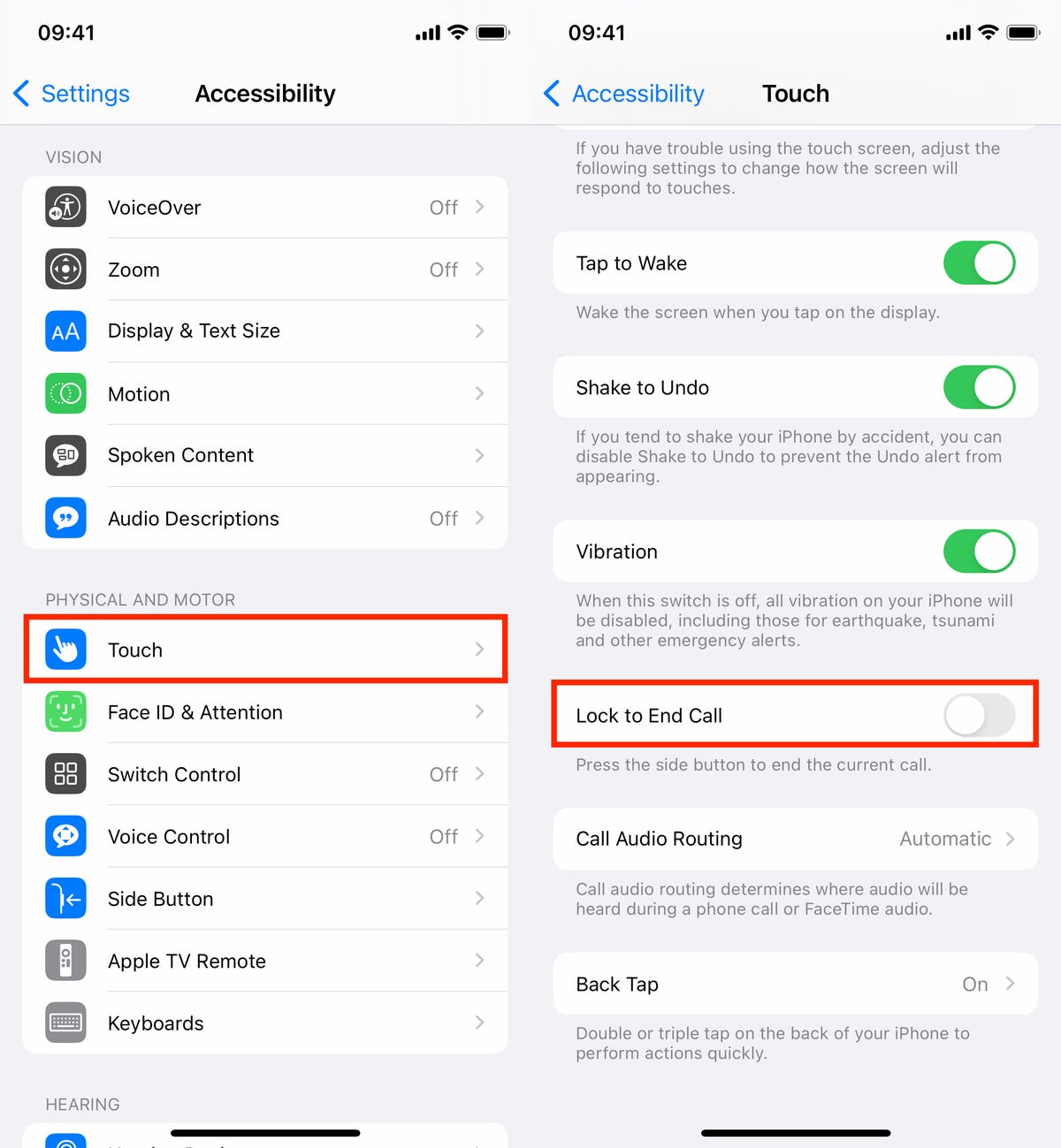
Эта функция скрыта в разделе «Специальные возможности» ваших настроек.
Нельсон Агилар/CNET
Вернитесь к использованию старых уведомлений на экране блокировки iPhone.
Последний редизайн Apple добавляет виджеты, настраиваемые шрифты и цвета, галерею обоев и стилизованную дату и время на экран блокировки, а также упущенное изменение в уведомлениях. Вместо того, чтобы появляться в верхней части экрана блокировки, уведомления теперь появляются внизу, и вы можете коснуться их, чтобы перейти в полноэкранный режим.
Однако не всем такое изменение понравится. Чтобы вернуться к тому, как уведомления выглядели в iOS 15, запустите приложение «Настройки» и перейдите к Объявления > как показано. Затем вы увидите три варианта:
- количество: уведомления отображаются в виде пронумерованного числа в нижней части экрана.
- куча: уведомления отображаются стопкой внизу экрана.
- Существующий: уведомления отображаются по всему экрану.
Чтобы вернуться к прежнему стилю уведомлений, выберите Существующий Выбор.
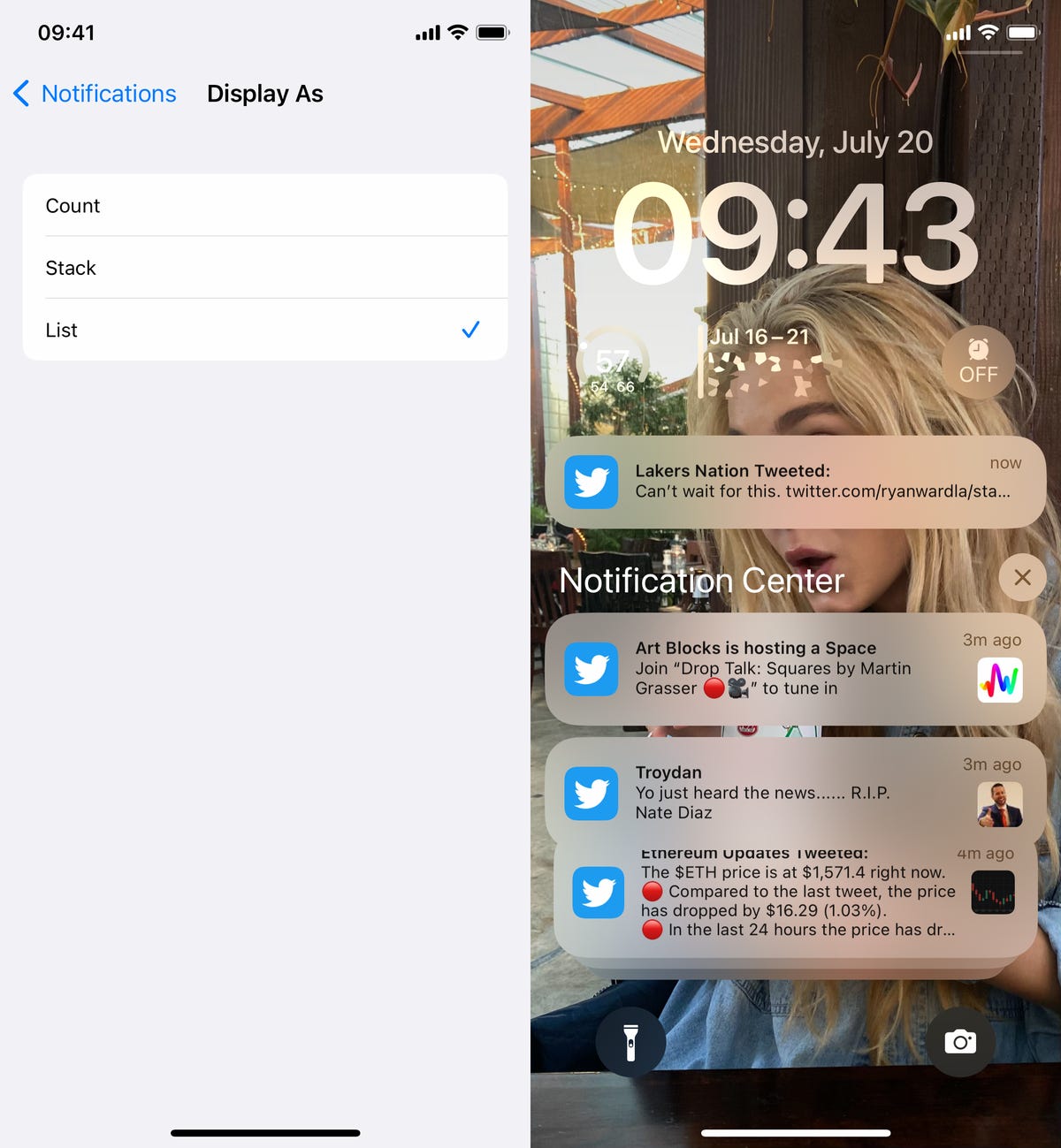
Вы также можете нажать «Уведомления», чтобы переключаться между вариантами отображения, такими как три.
Нельсон Агилар/CNET

«Сертифицированный телезритель. Вызывающе скромный зомби-ниндзя. Защитник кофе. Веб-эксперт. Решатель проблем».
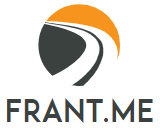





More Stories
Презентация Monster Jam Showdown
Пересмотреть: Прямой эфир 046 | 28.08.2024
Instagram теперь позволяет добавлять песни в свой аккаунт